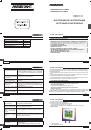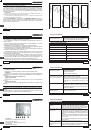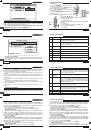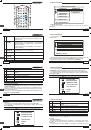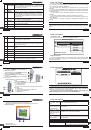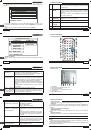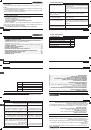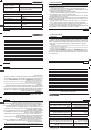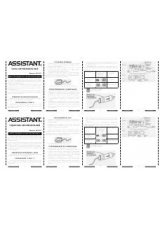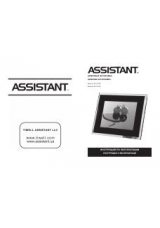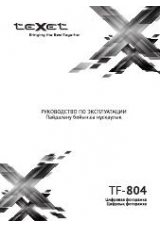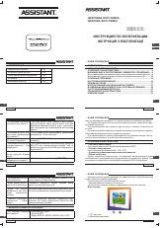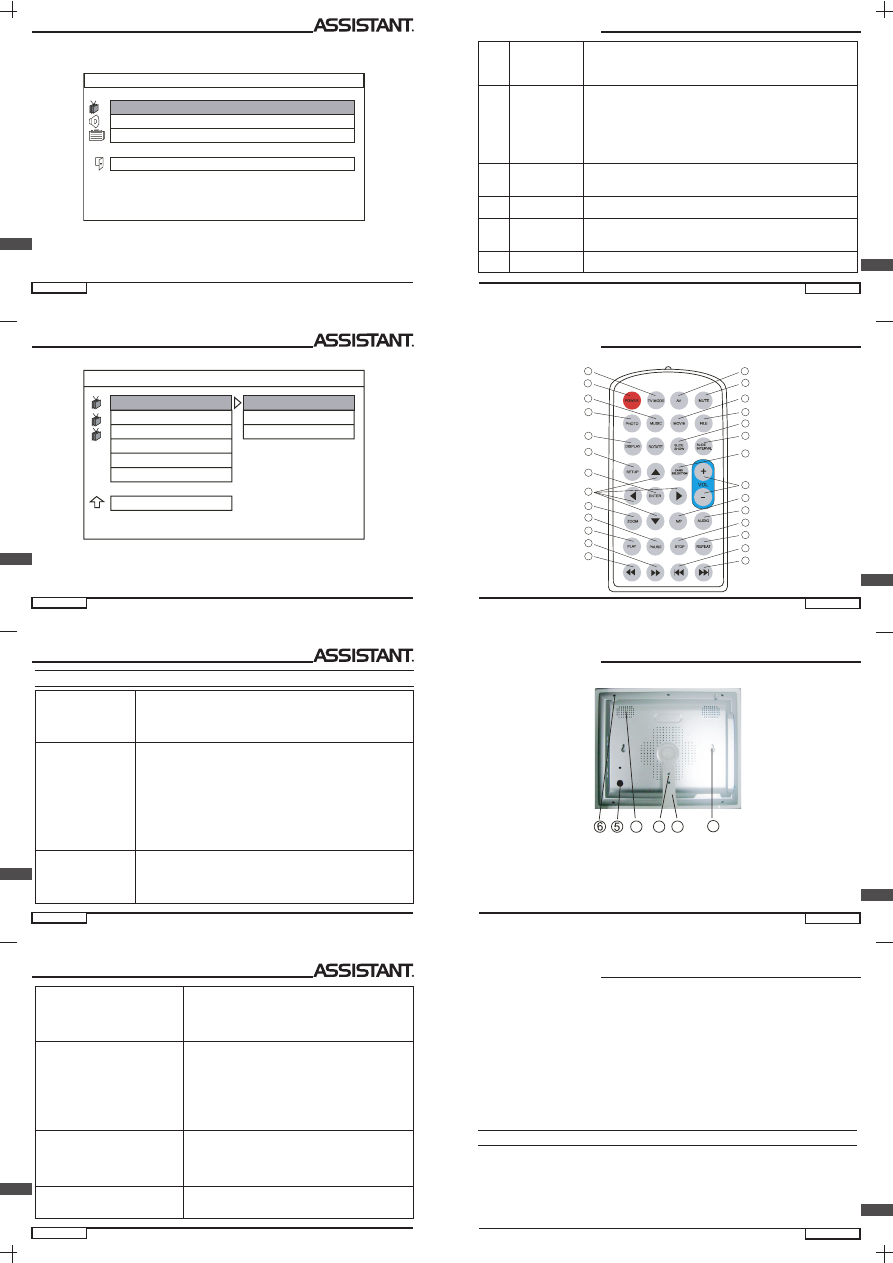
стр. 20
P
стор. 9
... ВАШІ ПОМІЧНИКИ
У
стр. 18
P
стор. 11
... ВАШІ ПОМІЧНИКИ
У
стр. 24
P
стор. 5
... ВАШІ ПОМІЧНИКИ
У
стр. 22
P
стор. 7
... ВАШІ ПОМІЧНИКИ
У
Аудио настройки
В этом пункте можно выбрать моно или стерео режим работы дина-
миков.
- PREFERENCES PAGE -
TV DISPLAY
NORMAL/PS
TV TYPE
NORMAL/LB
VIDEO OUTPUT
WIDE/HDTV
TRANSITION
DEFAULTS
SMART NAVI
MAIN PAGE
SET PREFERENCES
Зовнішній вигляд та розташування елементів керування пульта ДК
1
2
4
3
5
6
8
7
9
13
18
15
14
12
17
11
20
19
21
22
24
23
25
26
28
27
16
В режиме настроек доступны настройки языковые, аудио и общие ус-
тановки.
Кнопками управления курсором
[▼]
и
[▲]
выберите нужный пункт
или введите необходимое значение. Кнопкой
[ENTER]
подтвердите
выбор.
Для выхода из режима повторно нажмите кнопку
[SETUP]
.
SETUP MENU - MAIN PAGE
GENERAL SETUP
SPEAKER SETUP
PREFERENCES
EXIT SETUP
GENERAL SETUP
10.
[ROTATE]
У процесі перегляду фото кнопка повороту зобра-
жень на 90°, 180°, 270°.У режимі слайд шоу кнопка
не функціонує.
11.
[SLIDE
SHOW]
Режим почергового перегляду зображень з од-
ночасним прослуховуванням музичних файлів.
Музичні файли будуть відтворюватись також по-
чергово.
Спочатку натисніть кнопку
[FILE]
, потім увійдіть
до режиму слайд шоу.
12.
[SLIDE
INTERVAL]
Кнопка налаштування часового інтервалу зміни
зображень: 1, 2, 3, 4, 5, 10 секунд.
13.
[SETUP]
Кнопка входу до режим налаштувань.
14.
[▲]/[▼]/
[►]/[◄]
Кнопки керування курсором.
15.
[ENTER]
Кнопка підтвердження вибору.
Какие типы карт памяти
поддерживает устройство?
Secure Digital Card (SD).
MultiMedia Card (MMC).
Memory Stick (MS).
Memory Stick Pro (MS Pro).
Что делать, если моя кар-
та памяти не поддержива-
ется фото рамкой?
При покупке карты памяти проверьте,
поддерживает ли фото рамка такой тип
карты.
Или используйте переходник для одного
из поддерживаемых типов карт. Например,
ваша карта xD, переходник должен быть с
xD на SD.
Как сохранять файлы?
Подключите карту памяти через устройс-
тво для чтения карт памяти к компьютеру.
Скопируйте необходимые файлы на карту
памяти. Вставьте карту памяти в рамку.
Есть ли у фото рамки
встроенная память?
Нет. Используйте сменные карты памяти
поддерживаемых типов.
• перегляд відео
Можливість перегляду відео файлів формату MPEG4 (AVI).
• USB порт
Можливість підключення до ПК та виконання операцій з файлами без
встановлення додаткових програм. Для WIN2000 та вище драйвер не
потрібен.
• пульт дистанційного керування
• Аудіо вхід/вихід
Можливість підключення зовнішніх колонок для прослуховування
музики.
• Відео вхід/вихід
Можливість перегляду зображень та відео файлів на екрані телевізора.
ЗОВнІШнІЙ ВИГлЯД ТА РОЗТАШуВАннЯ ЕлЕМЕнТІВ КЕРуВАннЯ
Зовнішній вигляд та розташування елементів керування основного
блоку
Залежно від моделі пристрою розташування та наявність роз’ємів та
елементів керування може відрізнятись.
Кожна кнопка в різних режимах та залежно від способу натискання може
виконувати різну функцію.
ВОЗМОЖнЫЕ нЕИспРАВнОсТИ И спОсОБЫ ИХ РЕШЕнИЯ
Фото рамка не
включается.
Проверьте соединение рамки и адаптера.
Проверьте подключение адаптера в розетку.
Даже при отсутствии карты памяти в фото рамке, эк-
ран должен светиться при включении.
На экране ничего
не отображается.
Проверьте подключение карты памяти.
Карта памяти пуста. Музыкальные, видео и графичес-
кие файлы на ней отсутствуют. Проверьте наличие на
карте памяти файлов поддерживаемых форматов.
Проверьте, правильной ли стороной вставлена карта
памяти. Карту памяти следует вставлять наклейкой
от себя.
Не применяйте излишних усилий, чтобы вставить
карту памяти.
После
нажатия
кнопки
[PHOTO]
на экране ничего
не отображается.
Проверьте подключение карты памяти.
Карта памяти пуста. Графические файлы на ней от-
сутствуют. Проверьте наличие на карте памяти фай-
лов поддерживаемых форматов.
Вигляд ззаду
1. Динаміки.
2. Отвори для розташування на стіні.
3. Фіксатор підставки.
4. Підставка для розташування на столі.
5. TV RF вхід.
6. Вбудована антенна.
1
4 3
2